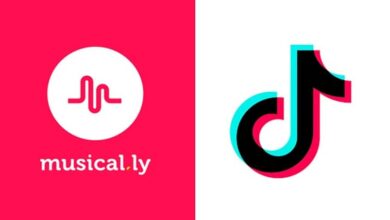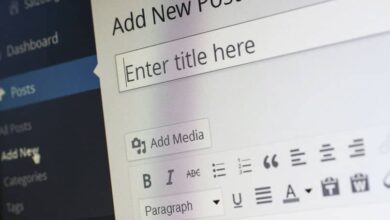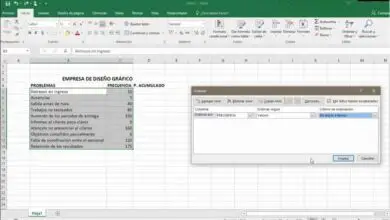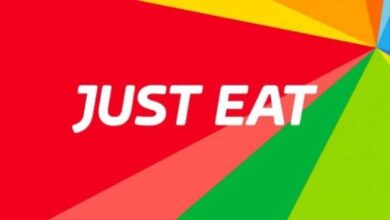Comment créer ou créer un document maître dans Word en quelques étapes
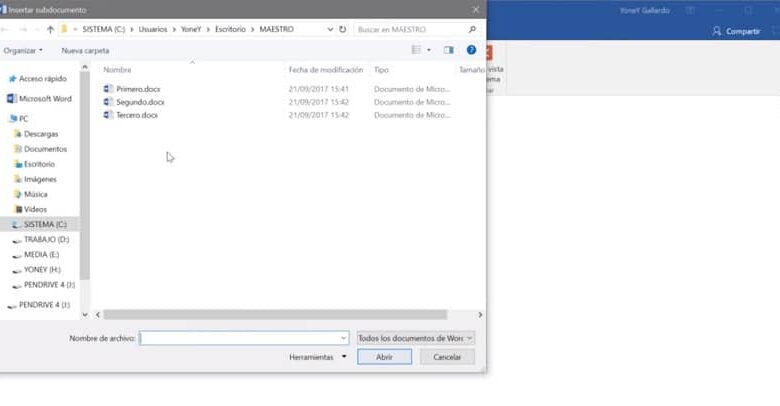
Le document maître présente de multiples avantages. Vous apprendrez ici comment créer ou créer un document maître dans Word afin de profiter de ses avantages, comment conserver les informations et éviter la perte de texte. Certains ont également trouvé utile de définir des marges de reliure pour gagner beaucoup de temps lors de l’impression.
Qu’est-ce qu’un document maître dans Word?
Un document maître dans Word est un document capable de couvrir ce qu’un document standard peut avoir, mais qui comprend également des sous-documents qui peuvent être créés individuellement. Toutes les corrections apportées au document maître seront reflétées dans les sous-documents précédemment effectués. Examinons étape par étape comment créer le document maître dans Word.
Comment créer un document maître dans Word
- Établissez un brouillon d’un document maître. Vous pouvez créer un index avec les sujets que vous allez utiliser dans l’écriture , ainsi que la sélection des sujets les plus significatifs et les cataloguer par des documents séparés. En créant ce brouillon, vous pourrez ordonner les chapitres, les titres et les sous-titres de votre document.
- Organisez les sous-documents. Vous devez avoir plusieurs écrits que vous souhaitez joindre en un seul. Les sous-documents doivent être dans le même dossier, afin de faciliter leur inclusion dans le document maître. L’avantage d’avoir des sous-documents déjà créés est que la productivité de votre document sera meilleure que lorsque vous coupez et collez pour créer le document maître.
- Transformez les documents présents en un document maître . Il regroupe tous les documents en un seul, qui correspondrait au document maître. Vous devez aller au fichier , dans l’onglet qui dit nouveau, pour créer un nouveau document. Ensuite, dans l’onglet qui dit affichage , dans la section Plan , cliquez et sélectionnez Afficher le document.
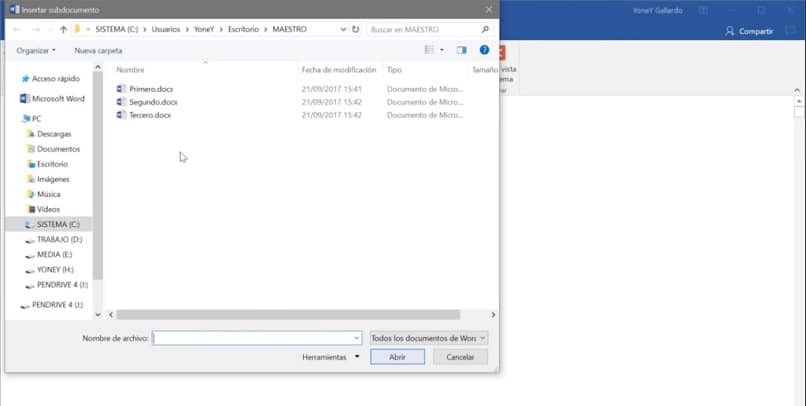
D’un autre côté, il y a des moments où vous avez besoin d’un document pour avoir les mêmes formats qu’un nouveau document à créer ; Nous avons créé une section spéciale pour eux, pour expliquer de manière simple comment le faire sans délai.
Créer des documents
Insérez ensuite le premier sous-document, qui serait le chapitre 1. Appuyez là où il est dit insérer . Une boîte de conversation apparaîtra, vous pouvez donc sélectionner le document à inclure et suivre la même méthode avec les autres sous-documents.
De cette façon, vous obtiendrez un document maître composé de la quantité de document que vous souhaitez, que ce soit 3 ou plus. Dans ce document, vous pouvez insérer la couverture, la couverture arrière, l’index, tout ce qui est nécessaire. Si vous ne disposez pas des sous-documents, vous pouvez les créer . Dans Nouveau vous cliquez sur un document vierge, créez l’écriture, avec le titre central qui serait le chapitre I de l’œuvre et placez les sous-titres.
Vous enregistrez ce document et allez enregistrer sous; Vous pouvez créer un nouveau dossier pour y enregistrer tous les sous-documents que vous allez insérer dans le document maître.
Catégories de documents maîtres en Word
Lorsque vous travaillez avec des documents formels, vous devez donner des niveaux . Pour effectuer cette action, dans la vue d’ensemble du document maître, sélectionnez le titre et pour le placer au niveau approprié, cliquez sur la section qui dit texte indépendant, sur le côté gauche; et un onglet de niveaux sera affiché, choisissez les niveaux appropriés pour les titres et sous-titres du document.
Une fois que cela est fait, les modifications que vous avez apportées seront reflétées dans tout le document, en fonction des niveaux que vous avez placés. Les styles peuvent être configurés en cliquant avec le bouton droit de la souris sur le style souhaité. Vous pouvez choisir la couleur du texte, la police, le gras, etc.
L’un des avantages de l’utilisation des niveaux dans le document maître est que vous pourrez visualiser tous les niveaux sous forme de plan. Vous pouvez même élever ou abaisser le chapitre entier, ainsi que définir des changements de position pour eux.
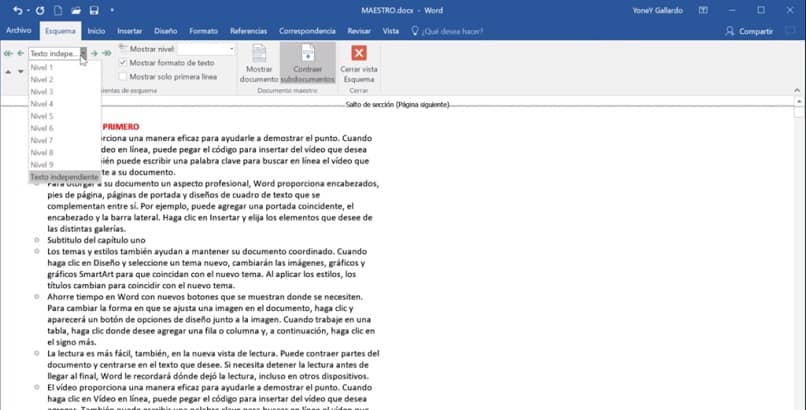
Pour créer un index automatique . Vous allez à la première feuille, dans l’onglet de référence , sélectionnez la table des matières ; cliquez sur le contenu automatique . De cette façon, un index automatique sera créé où les chapitres, titres et sous-titres apparaîtront. Avec la touche CTRL et le bouton gauche de la souris, cliquez sur le titre que vous souhaitez afficher, cela vous amènera au titre désigné.
Le document maître dans Word vous permettra de travailler vos documents de manière plus ordonnée et vous pourrez ainsi créer des modifications liées aux niveaux ou aux catégories que votre travail peut avoir. Vous pourrez organiser des documents très volumineux et les travailler individuellement dans des sous-documents.